Table of contents
Windows 10的累积更新KB5006670带来了许多增强功能,它解决了大约74个问题。 然而,许多用户报告说,KB5006670更新导致网络打印问题(打印机无反应)或设置默认打印机的问题,或未能安装共享网络打印机,出现错误0x00000709。
问题描述。 在Windows 10上安装KB5006670更新后,用户无法打印或连接到网络打印机,或将打印机设置为默认打印机,并出现错误()。
操作无法完成(错误0x00000709)。 仔细检查打印机名称,确保打印机已连接到网络。
or
未找到元素
or
添加打印机:Windows无法连接到打印机 - 操作失败,出现错误0x0000007c或0x0000011b。
or
网络打印机没有反应
如果你遇到上述问题之一,或无法安装网络打印机,或无法在Windows 10中设置默认打印机,请继续阅读下文,以解决这个问题。
如何修复:Windows 10.*上的网络打印错误0x00000709, 0x0000007c & 0x0000011b
* 重要的是。 微软声称,打印错误0x00000709, 0x0000007c & 0x000006e4已通过KB5007253更新得到解决。 因此,在进行以下方法之前。 下载并手动安装 从微软更新目录下载KB5007253,看看问题是否得到解决。
- 方法1.卸载KB5006670更新。方法2.通过注册表修复网络打印错误0x00000709。方法3.通过覆盖网络打印机安装限制来修复错误0x00000709。方法4:在注册表中设置默认打印机。方法5.删除并重新安装打印机。
方法1.卸载KB5006670和KB5007186更新。
解决打印或网络打印机安装问题的第一个方法是删除KB5006670和KB5007186(如果已安装)。 要做到这一点。
1. 打开 运转 通过按 Windows + R 键盘上的按键。
2. 类型 cmd 并按下键 按Ctrl+Shift+Enter键 在管理模式下打开命令提示符。
注意:如果你看到任何要求获得许可的窗口,请点击 是的。

3. 输入以下命令并按 进入 :
- wusa /uninstall /kb:5006670
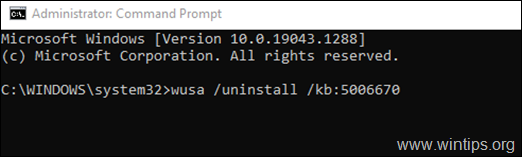
4. 一旦出现一个确认对话框,点击 是的。
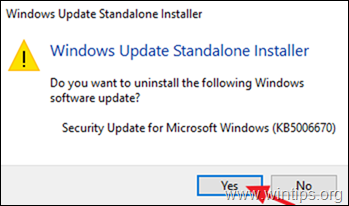
5. 一旦卸载过程完成。 重新启动 计算机。
6. 现在尝试打印或安装你的默认打印机。 这次打印机的安装应该会成功。 如果你仍然面临问题,继续并卸载KB5007186更新,给出这个命令(在管理员命令提示符下): *
- wusa /uninstall /kb:5007186
注意:如果你能够在没有错误的情况下安装默认打印机,我建议通过以下方式防止KB5006670更新在未来被重新安装。
1. 下载 的 显示或隐藏更新工具 工具来自: https://www.majorgeeks.com/files/details/wushowhide.html
2. 运行 wushowhide.diagcab",点击下一步,然后点击隐藏更新。
3. 选择 的 2021-10 Windows 10的累积更新(KB5006670)。 并点击 下一步。
方法二:修复注册表中的网络打印错误0x00000709。
1. 开放式 作为管理员的命令提示符 .
2. 在命令提示符中,根据你的Windows 10版本给出以下命令。
Windows 10 2004、20H2、21H1和21H2版本。
- reg add HKEY_LOCAL_MACHINE\SYSTEM\CurrentControlSet\Policies\Microsoft\FeatureManagement\Overrides /v 713073804 /t REG_DWORD /d 0 /f
Windows 10 v1909。
- reg add HKEY_LOCAL_MACHINE\SYSTEM\CurrentControlSet\Policies\Microsoft\FeatureManagement\Overrides /v 1921033356 /t REG_DWORD /d 0 /f
Windows v1809 & Server 2019。
- reg add HKEY_LOCAL_MACHINE\SYSTEM\CurrentControlSet\Policies\Microsoft\FeatureManagement\Overrides /v 3598754956 /t REG_DWORD /d 0 /f
3. 关闭命令提示符并 重新启动 你的电脑。
方法3.通过覆盖打印机安装限制来修复网络打印中的错误0x00000709。
2021年8月10日及以后发布的Windows更新,默认情况下需要管理权限才能安装驱动程序。 要解决这一行为,并允许用户安装网络打印机驱动程序,请执行以下操作。
1. 开放式 命令提示符 作为 管理员 .
2. 在命令提示符下,给出以下命令。
- reg add "HKEY_LOCAL_MACHINE\Software\Policies\Microsoft\Windows NT\Printers\PointAndPrint" /v RestrictDriverInstallationToAdministrators /t REG_DWORD /d 0 /f

3.重新启动 你的电脑并安装网络打印机。
4. 安装完成后,再次以管理员身份打开命令提示符,并给出这个命令,以确保只有管理员才能安装打印机驱动程序。
- reg add "HKEY_LOCAL_MACHINE\Software\Policies\Microsoft\Windows NT\Printers\PointAndPrint" /v RestrictDriverInstallationToAdministrators /t REG_DWORD /d 1 /f

方法4:通过在注册表中设置默认打印机来绕过0x00000709错误。
另一个克服打印机错误 "0x00000709 - 操作无法完成 "的方法,是在注册表中设置默认打印机。 此方法在Windows 7操作系统中有效)*。
注意:这个方法已经在Windows 7操作系统上进行了测试,当使用通常的方法无法设置默认打印机时,可以使用这个方法( 控制面板 > 设备和打印机 > 右键点击 在打印机上 > 设置为默认值 ).
第1步:复制打印机名称,因为它出现在打印机组。
1. 导航至 控制面板 -> 设备和打印机 .
2.右键单击 你不能打印的打印机,并选择 财产 .
3.马克 打印机的名称和 右键点击 -> 拷贝 .

第2步:在注册表中设置默认打印机。
1. 打开 运行 使用 Windows + R 键盘上的快捷键。
2. 类型 注册 并按 OK . *
注意:如果你看到任何要求获得许可的窗口,请点击 是的。
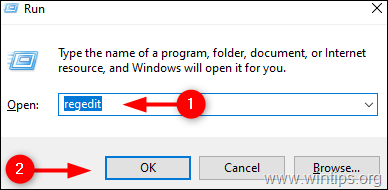
3. 在 注册表编辑器 窗口,导航到这个位置: *
- HKEY_CURRENT_USER\Software\Microsoft\Windows NT\CurrentVersion\Windows
4. 现在花点时间创建一个 "Windows "注册表键的备份,如下所示: *
* 重要的是。 修改注册表是高度 有风险的 创建一个备份将帮助你在任何时候进行恢复。
a. 右键点击 窗户 键,并选择 出口。
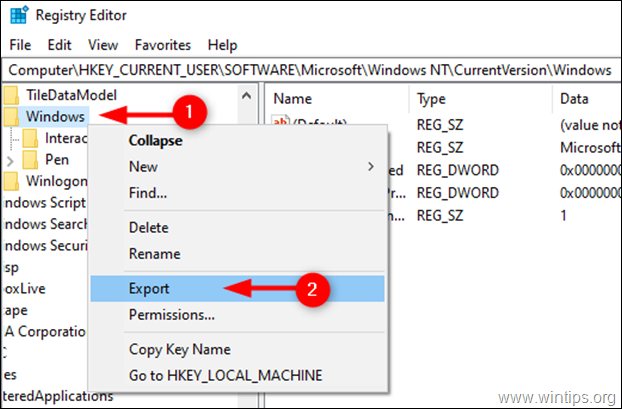
b. 选择你希望保存注册表键备份的位置,并相应地重命名。 点击 拯救 .
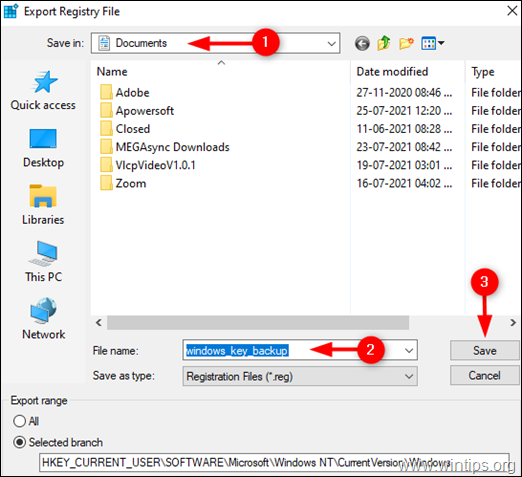
5a. 现在选择 窗户 左边的文件夹,然后是 双击 关于 器材 右侧窗格上的REG_SZ值。
5b. 关于 价值数据。 输入(粘贴)您的打印机的名称,因为它显示在设备和打印机*,然后点击 OK . **
* 重要说明。
1. 确保你在第一个点(...)之后不做任何修改。 只需改变打印机的名称,如下图所示。
2. 如果打印机被另一台电脑共享,请输入打印机名称如下:̈̈\ComputerName\PrinterName"。
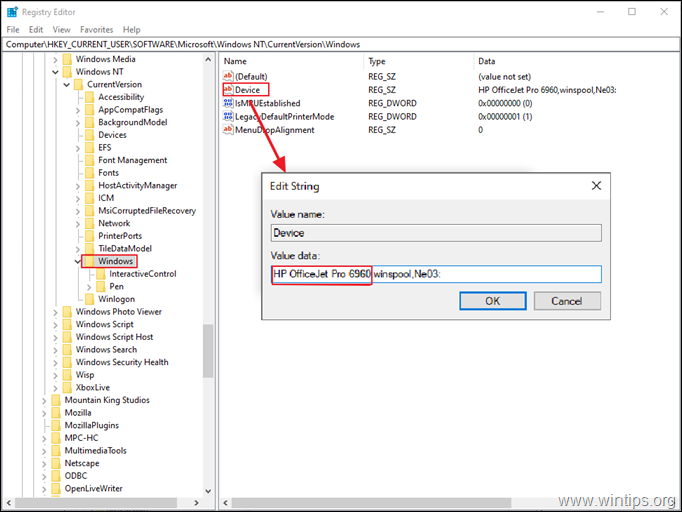
** 3. 如果你收到错误 " 不能编辑设备:写入值的错误 新内容"。 程序如下。
1. 右键点击 关于 窗户 键,并选择 许可权
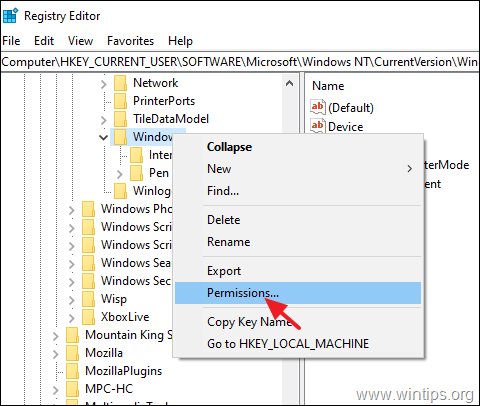
2.关于 受限制的 , 管理员 和你的 帐户 , 选择 完全控制 & 阅读 并点击 OK .
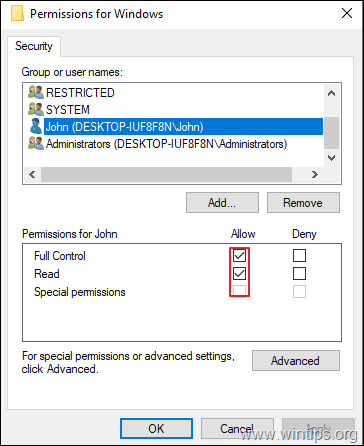
3.执行步骤5a和5b来修改 器材 REG_SZ值,如上面的指示。
6. 关闭注册表编辑器并 重新启动 你的电脑。
方法5.卸载并重新安装打印机。
修复网络打印错误0x00000709的最后一个方法,是重新安装共享打印机。 要做到这一点。
1. 导航至 控制面板 -> 设备和打印机 .
2.右键单击 打印机上,并选择 移除设备 .
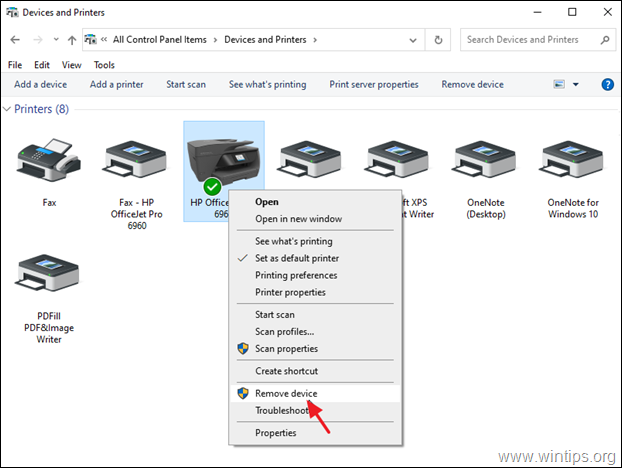
3. 最后,通过使用以下方式之一重新安装网络打印机。
方式1。 点击 添加一台打印机 并让Windows找到并安装网络打印机。
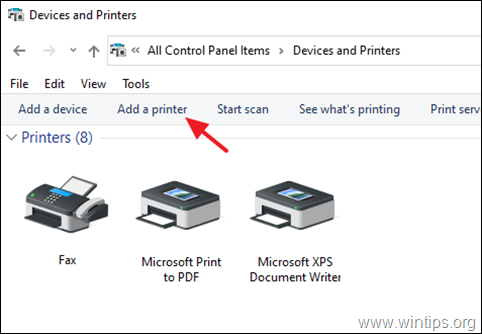
方式2。 从网络上安装共享打印机。
1.打开 "运行 "命令框。
2.输入" \\" 后面是你网络上的共享打印机的机器名称,然后点击 OK .
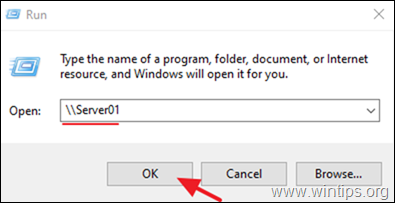
3. 右键点击 在共享打印机上点击 连接 .
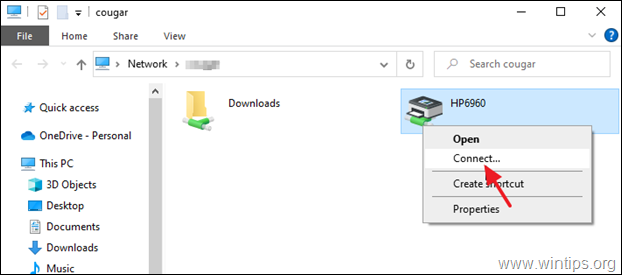
就是这样!让我知道本指南是否对你有帮助,请留下你的经验评论。 请喜欢并分享本指南以帮助他人。

Andy Davis
A system administrator s blog about Windows





